Já aconteceu de você gravar um vídeo no Android e perceber que ele ficou com a orientação errada? Talvez você precise ajustá-lo para a vertical para uma História ou Reel do Instagram.
Ou quem sabe inverter o vídeo para um efeito criativo ou girá-lo em um ângulo específico? Não se preocupe: com as ferramentas que já vêm no seu Android e alguns aplicativos de edição cheios de recursos, resolver isso é muito fácil!
Neste artigo, você vai aprender a girar um vídeo no Android (no sentido horário ou anti-horário) e invertê-lo verticalmente ou horizontalmente (como em um espelho) usando o Google Fotos e o Filmora para celular. E tem mais: temos uma opção incrível para desktop esperando por você, então continue lendo!
Neste artigo
Gire vídeos usando o Google Fotos
O Google Fotos já vem instalado em todo dispositivo Android, e o melhor de tudo é que girar vídeos com ele é gratuito. Você pode girar os vídeos no sentido anti-horário (em passos de 90°), espelhá-los horizontalmente (como um reflexo no eixo Y) e até ajustá-los em diferentes ângulos. Só tem um porém: não é possível definir um valor exato, porque os ajustes são feitos por um slider com opções limitadas.
Passo a passo para espelhar e girar um vídeo no Google Fotos:
- Abra o vídeo no Google Fotos e toque na tela para ver as opções do aplicativo. Em seguida, clique em Editar.

- Vá até a aba Cortar.

- Toque no botão Girar para rodar o vídeo 90° no sentido anti-horário. Repita se quiser 180° ou 270°.

- Clique em Espelhar para inverter o vídeo horizontalmente.

- Use o slider para ajustar o vídeo em um ângulo específico.

- Se precisar, ajuste o enquadramento arrastando os cantos da tela e finalize clicando em Salvar Cópia. Pronto, o vídeo editado já vai para sua galeria!

Dica extra: Gire vídeos no celular com o app Filmora
O Google Fotos é perfeito para edições simples, como girar ou cortar vídeos, mas não vai muito além disso. Se você busca edições mais elaboradas, efeitos variados ou ferramentas de inteligência artificial para facilitar o trabalho, ele pode deixar a desejar.
É aí que o Filmora para celular brilha: ele é um dos melhores aplicativos de edição de vídeo, cheio de funções de IA. Além de girar vídeos de forma prática, oferece recursos avançados como rastreamento de movimento, ajuste de velocidade, redução de ruído, remoção de objetos, conversão de texto em voz ou voz em texto, criação de vídeos a partir de texto, detecção de batidas, gravação de narração e muito mais. Você também pode usar quadros-chave e adicionar elementos criativos, como adesivos, efeitos, filtros e transições.
E tem mais: o Filmora para celular cria músicas e efeitos sonoros livres de direitos autorais que combinam com o estilo do seu vídeo. Para ajudar na inspiração, ele traz mais de 500 modelos prontos que deixam seus vídeos ainda mais incríveis.
Baixe o Filmora para Android e veja como ele pode transformar sua experiência de edição. Enquanto isso, confira como girar e inverter vídeos com ele:
Filmora para celular Filmora para celular Filmora para celular Filmora para celular Filmora para celular
Edite vídeos no seu celular com apenas 1 clique!
- • Novos e poderosos recursos de IA.
- • Edição de vídeo simples para iniciantes.
- • Ferramentas completas para profissionais.

 4,5/5 Excelente
4,5/5 Excelente- Abra o aplicativo e toque em Novo Projeto.

- Na aba Vídeo, escolha um vídeo e toque em Importar. Se preferir, toque em Todos os Vídeos para selecionar um álbum.

- Toque em Recortar.

- Arraste a barra de ferramentas até a opção Girar e clique nela.

- Use os botões Direita ou Esquerda para girar o vídeo no sentido horário ou anti-horário, e Espelhar ou Inverter para virá-lo horizontalmente ou verticalmente.

- Ajuste o enquadramento no painel do Player, usando os dedos para dar zoom in ou out.

- Toque em Exportar para salvar.

- Escolha a resolução e os quadros por segundo, depois clique em Exportar novamente. O vídeo editado vai direto para a galeria do seu dispositivo.

Gire vídeos em um ângulo específico com o Filmora para computador
Nem o Filmora para celular nem o Google Fotos permitem definir um ângulo exato para girar vídeos. Se você precisa dessa precisão, o Filmora para computador é a escolha ideal.
Esse software reúne todas as funções da versão para celular e adiciona ainda mais possibilidades. Perfeito para criar vídeos profissionais no Windows ou macOS,
ele oferece edição multicâmera, rastreamento planar, edição baseada em texto com IA, correção avançada de cores, tradução por IA, interpolação de quadros, ferramentas de áudio variadas e muito mais. Além disso, reenquadra vídeos automaticamente para redes sociais, converte vídeos longos em clipes curtos, cria destaques e disponibiliza milhões de recursos criativos, incluindo mais de 1.000 modelos personalizáveis.
Baixe o Filmora para PC ou Mac e siga estes passos para girar e inverter vídeos com total controle:
- Clique em Criar Projeto > Novo Projeto.

- Clique em Importar, selecione um vídeo e arraste-o para a linha do tempo.

- No painel Propriedades, vá até Vídeo > Básico e ative a opção Transformar.
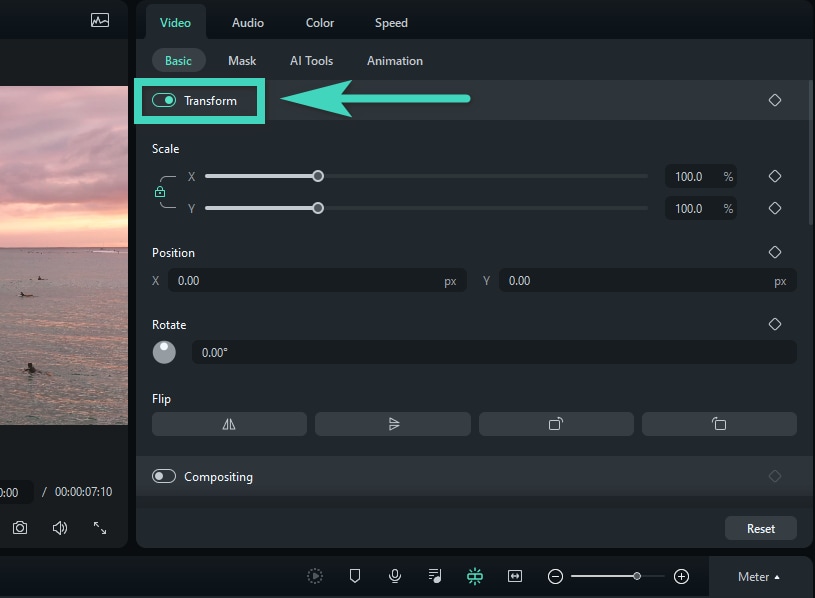
- Ajuste o ângulo de rotação movendo o ponto branco no círculo interativo em Girar, ou digite um valor exato na caixa para mais precisão.
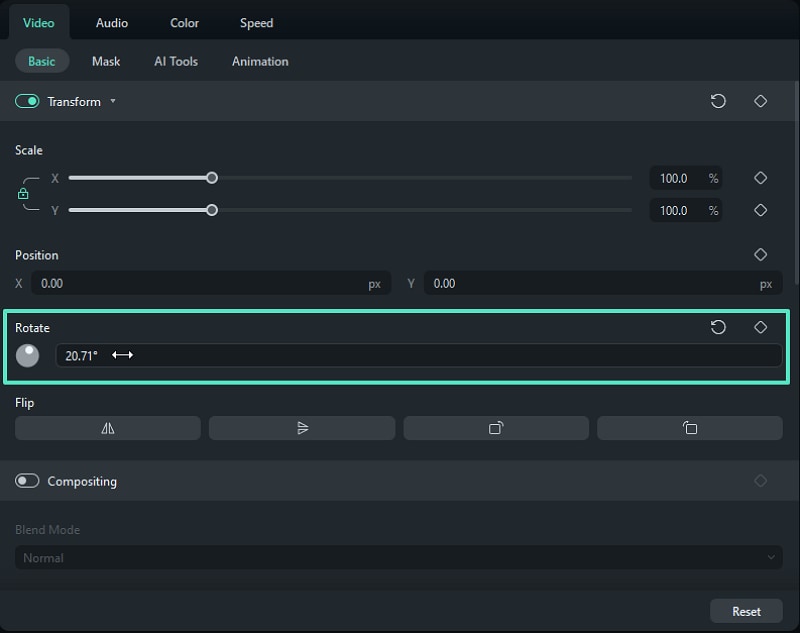
- Para girar em passos de 90°, clique em Girar para a Esquerda ou Girar para a Direita na seção Inverter.
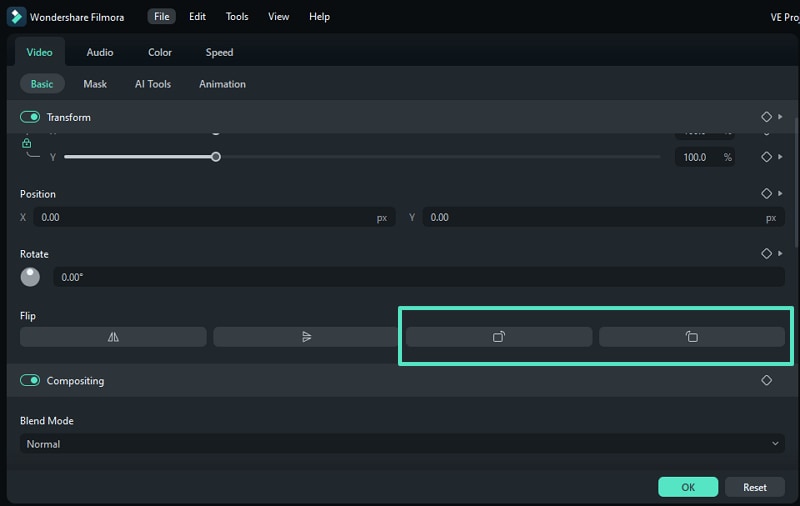
- Use os botões Inverter Horizontalmente ou Inverter Verticalmentepara espelhar o vídeo ou virá-lo de cabeça para baixo.
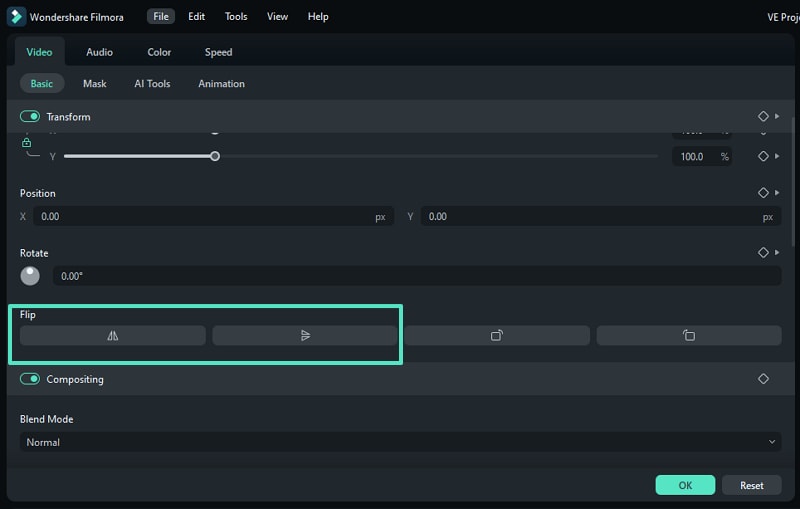
- Quando estiver satisfeito, clique em Exportar.

- Personalize as configurações de saída e clique em Exportar novamente. Você pode salvar o vídeo no dispositivo, gravá-lo em DVD ou compartilhá-lo direto no YouTube, Instagram, TikTok ou Vimeo — e até programar postagens nas redes sociais!

Conclusão
Agora que você sabe como inverter um vídeo no Android, seja verticalmente ou horizontalmente, e girá-lo no sentido horário ou anti-horário, é hora de praticar e explorar essas técnicas.
Baixe o Wondershare Filmora hoje mesmo e descubra como ele ajuda a girar seus vídeos em qualquer ângulo!
Perguntas frequentes
-
Posso girar um vídeo no Android de graça?
Sim, com certeza! Além do aplicativo de galeria padrão do Android, o Google Fotos permite girar vídeos sem nenhum custo e sem marcas d’água. -
Inverter e espelhar um vídeo é a mesma coisa?
Não exatamente. Espelhar significa inverter o vídeo no eixo horizontal, como em um reflexo. Já inverter pode ser no eixo vertical, virando o vídeo de cabeça para baixo. Em resumo, todo vídeo espelhado é invertido, mas nem todo invertido é espelhado. -
Qual é o melhor editor de vídeo para ângulos de rotação precisos?
O Filmora para computador se destaca como o melhor programa para quem busca controle total na rotação. Você pode ajustar o ângulo movendo um ponto no círculo interativo ou inserindo um valor específico.







